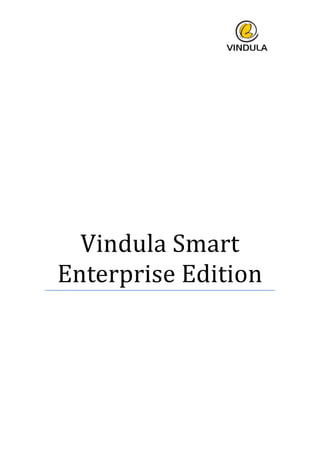
Vindula smart enterprise edition
- 2. Sumário 1.Produtividade e Eficência .............................................................................................. 5 1.1.Construtor de formulários .......................................................................................... 5 1.2.Visualizador de documentos .................................................................................... 14 2.RH Online .................................................................................................................... 15 2.1.Documentos comprobatórios .................................................................................. 15 2.2.Holerites (Contracheque) ......................................................................................... 17 3.Alertas ......................................................................................................................... 18 4.Pesquisa de conteúdo ................................................................................................. 19 5.Administração da Intranet .......................................................................................... 20 5.1.Personalização dinâmica .......................................................................................... 20 6.Menu ........................................................................................................................... 22 7.Ativação de funcionalidades ....................................................................................... 23 8.Gerenciamento de Usuários e Grupos ........................................................................ 24 9.Unidade Organizacional .............................................................................................. 26 10.Permissionamento .................................................................................................... 29 11.Publicação inteligente de imagens ............................................................................ 30 12.Capa .......................................................................................................................... 31 12.1.Blocos de conteúdo ................................................................................................ 32 12.1.1. Bloco de Acordeon ..................................................................................... 33 12.1.2 Bloco de Aniversariantes ............................................................................. 34 12.1.3. Bloco de Banner ......................................................................................... 37 12.1.4. Bloco Calendário ........................................................................................ 38 12.1.5 Bloco de Enquete ........................................................................................ 39 12.1.6. Listagem Tabular ........................................................................................ 41 12.1.7 Bloco de Listagem Horizontal ...................................................................... 42 12.1.8. Bloco de Listagem Vertical ......................................................................... 43 12.1.9. Bloco de Macro Lista .................................................................................. 44 12.1.10. Bloco de Macro Simples .......................................................................... 45 12.1.11. Bloco mais Acessados ............................................................................... 46 12.1.12. Bloco de Notícias ...................................................................................... 48
- 3. 12.1.13. Bloco de Novos Funcionários ................................................................... 49 12.1.14.Bloco de Organograma .............................................................................. 50 12.1.15. Bloco de Lista Referência ......................................................................... 51 12.1.15. Bloco de Restaurante ............................................................................... 52 12.1.16. Bloco de Texto .......................................................................................... 53 12.1.17. Bloco de Lista Tabular .............................................................................. 54 13.Gestão de Conteúdo ................................................................................................. 56 13.1.Edição "in-‐place" .................................................................................................... 57 13.2.Workflow ................................................................................................................ 58 13.3. Drag and Drop ....................................................................................................... 60 14.Classificados .............................................................................................................. 61 16.Fórum ........................................................................................................................ 65 19.Gerenciar de Ocorrências .......................................................................................... 68 20.Links da barra pessoal ............................................................................................... 69 20.1.Visão do Administrador .......................................................................................... 69 20.2.Visão Usuário ......................................................................................................... 69 21.Perfil dos usuários ..................................................................................................... 70 22.Mensagens entre usuários ........................................................................................ 71 23.Barra social Vindula ................................................................................................... 72 24.Comentar e Curtir ..................................................................................................... 73 25.Mural ......................................................................................................................... 74 26.Memorando .............................................................................................................. 75 27.Busca de Pessoas ....................................................................................................... 76 29. Biblioteca .................................................................................................................. 78 30. Favoritos ................................................................................................................... 80 31.Fórum ........................................................................................................................ 81 32. Galeria de Fotos ....................................................................................................... 82 33. Mapa do Site ............................................................................................................ 84 34. Notícias ..................................................................................................................... 84 35.Acesso Rápido ........................................................................................................... 86 36.Espaço do Empresário ............................................................................................... 86
- 4. 37.Portlet Genérico ........................................................................................................ 86 38.Redes Sociais ............................................................................................................. 86 39. Tecnologia ................................................................................................................ 87 39.1. Plone ..................................................................................................................... 87 39.2. Banco de Dados ..................................................................................................... 87 39.3. Integrações ............................................................................................................ 87
- 5. 1.Produtividade e Eficência 1.1.Construtor de formulários Construir formulários ficou muito mais fácil com o Vindula. Você pode criar um formulário com ações desejadas, como: decidir onde irá salvar os dados, adicionar campos, inserir parâmetros e exibir dados salvos pelo formulário em arquivo CSV, em relatório ou abrir uma nova janela com a filtragem de itens, tudo sem necessidade de conhecimento técnico. Para criar um formulário: Na aba Conteúdo, devemos dar um titulo para o formulário. É opcional o campo descrição.
- 6. No campo texto para topo do formulário, pode-‐se inserir textos, imagens e link para ser visualizado no formulário como informação adicional ou, para fins de estética de layout da intranet. Os campos Ação de saída do formulário, os dados preenchidos no formulário serão enviados para um ou uma lista de e-‐mail.
- 8. Em Ação de destino do formulário, pode-‐se especificar qual a ação o formulário realizará após o seu preenchimento.
- 9. Na aba Visão, é exibido o formulário e aonde é feito o seu preenchimento. Na aba Editar Campos, pode-‐se adicionar diversos tipos de campos ao formulário e, fazer a edição de campos já existentes. Nome do campo: Ao se adicionar um novo campo no formulário, devemos dar um nome ao novo campo. Esse nome deverá ser único no formulário, não conter caracteres especiais (!@#$%ˆ&*) e espaços em branco.
- 10. Tipo de campo: Deve-‐se escolher o tipo de dados que esse campo suportará. Valor Padrão: Pode-‐se escolher um valor padrão para esse campo. Tipo de Mascara: Pode-‐se restringir a forma que os dados podem ser inseridos no campo.
- 12. Na aba dados, pode-‐se visualizar todos os registros dos formulários preenchidos. Há a opção de visualização por gráficos e pode-‐se salvar os dados em formato scv. Configurações avançadas: O formulário Vindula contem ferramentas para seu controle de e gestão. Com essa opção ativa, pode-‐se especificar quais os usuários que poderão editar um formulário preenchido.
- 14. 1.2.Visualizador de documentos O Vindula permite aos editores de conteúdo incluírem documentos como: PDF, Word, Excel e PowerPoint e ter a visualização diretamente dentro do portal, sem a necessidade de download do arquivo e utilização de programa de terceiros para visualização.
- 15. 2.RH Online Integre seus colaboradores com os serviços online de RH do Vindula. 2.1.Documentos comprobatórios Utilize o recurso de documentos comprobatórios para que solicitações de documentos sejam feitas de forma online. Exemplo: Enviar comprovantes de casamento, residência, atestados médicos entre outros. Além dos itens pré-‐cadastrados, o RH pode incluir/remover itens.
- 16. E fazer filtragem de documentos já enviados pelos dados do funcionário. Acessando o documento:
- 17. 2.2.Holerites (Contracheque) Veja dentro da intranet o seu holerite (contracheque). O envio dos contracheques é efetuado por arquivos txt além de permitir a exclusão do lote de holerites importados.
- 18. 3.Alertas O Vindula possui um sistema de alertas, permintindo ao gestor da intranet mostrar informações importantes aos usuários. • Notificação: o É exibido um alerta na barra do cabeçalho quando uma nova atividade é realizada. Adicionar,comentar, compartilhar, modificar e curtir um conteúdo. • Visualizações:
- 19. Ao clicar no ícone de notificações na barra do cabeçalho, é exibido as 5 últimas atividades. Pode-‐se clicar no botão Ver todas, e assim, visualizar todas as notificações feitas. • Social: o É exibido as atividades realizadas pelos assinantes do usuário 4.Pesquisa de conteúdo Todos os conteúdos criados dentro do Vindula, são automaticamente indexados, além de possuir uma busca do tipo "live search", possui também diferentes filtros para facilitar sua busca.
- 20. 5.Administração da Intranet 5.1.Personalização dinâmica O Vindula permite que os administradores da intranet possam editar o visual do portal sem a necessidade de conhecimentos técnicos . Customizando as cores padrão, o layout, menus, portlets, header, footer. Podemos alterar opções de forma global de todos os elementos visuais do portal:
- 22. 6.Menu Menu separado por abas, moderno e totalmente dinâmico, podendo ser alterado todas as cores que o compõem.
- 23. 7.Ativação de funcionalidades Todas as funcionalidades do Vindula podem ser ativadas/desligadas a qualquer momento através do painel de controle do Vindula.
- 24. 8.Gerenciamento de Usuários e Grupos O Vindula trabalha com autenticação com OpenLDAP, ActiveDirectory e uma base própria caso não seja feita integração. Crie usuários, defina grupos e crie papéis para os usuários de sua intranet de forma e dinâmica.
- 25. Grupos: Os Grupos do Vindula são utilizados para manter a divisão dos usuários, organizando e atribuído em grupos específicos. Os grupos são gerados automaticamente quando um tipo de conteúdo Estrutura Organizacional é criada, e é possível também, criar grupos específicos.
- 26. 9.Unidade Organizacional A Unidade Organizacional no Vindula é a criação de um determinado grupo de visualizando os seus membros e gestor, além de proporcionar configurações de permissões, layout menu e portlets para área.
- 27. Para se criar uma Estrutura Organizacional, siga os passos abaixo. Deve-‐se atribuir um título da Estrutura Organizacional. A inclusão de descrição e de sigla pode ser informações opcionais. Escolha uma Unidade Organizacional Pai: Utilize esse campo de referencia quando uma hierarquia de estrutura é criada, marque neste campo, qual é Estrutura Organizacional.
- 29. 10.Permissionamento O gestor de conteúdo pode controlar quem pode editar o conteúdo, controlando por pasta a permissão: Permissões Locais As permissões locais atribuem-‐se aos usuários e/ou grupos nos conteúdos específicos da intranet. Para atribuir permissão a um usuário e/ou grupos em um conteúdo devemos, clica na aba Compartilhamento. Para adicionar um novo usuário ou grupo na lista de permissões deve-‐se usar o campo de busca. Neste exemplo, estamos compartilhando a pasta Notícia para que o grupo do departamento administrativo possa gerenciar a pasta Notícia:
- 30. Usuários com permissões herdadas de níveis superiores já estarão na lista do conteúdo com os seguintes símbolos no lugar de suas flags. 11.Publicação inteligente de imagens O Vindula permite ajustar dinamicamente o tamanho de uma imagem e sua largura, evitando assim que o gestor de conteúdo coloque uma imagem de 5MB na HomePage da intranet.
- 31. 12.Capa O objetivo Capa é um tipo de conteúdo que tem como objetivo personalizar a exibição de Unidades, Páginas iniciais (HomePage), pastas e outros objetos. A Capa é composta por um conjunto de Blocos, permitindo a formação da Capa.
- 32. 12.1.Blocos de conteúdo Blocos de conteúdo são objetos que fornecem funcionalidades e em conjunto formam uma capa. O Vindula possui diversos blocos de conteúdo, desde simples blocos de texto a complexos blocos de macro que junto um desenvolvedor web permite a criação de comportamentos e funcionalidades únicas para sua intranet.
- 33. 12.1.1. Bloco de Acordeon Listagem no estilo acordeon (sanfona) onde podem existir itens que estão em abertos e outros itens que estão compactados.
- 34. 12.1.2 Bloco de Aniversariantes Listagem dos aniversariantes do dia, e dos que estão por vir.
- 35. • Clicar no nome do aniversariante o É exibido um modal do usuário com as informações do usuário e o seu status: É feito o direcionamento do para o perfil do usuário ao clicar no modal. • Quantidade: o É exibido a quantidade determinada de resultados possíveis por página. • Alocação(uma unidade especifica, ou todas) o Pode-‐se escolher uma área específica para buscar os aniversariantes ou, não especificar nenhuma área e assim buscar todos os usuários. • Aniversariantes do dia o A busca retorna todos os usuários aniversariantes do dia. • Aniversariantes da semana o A busca retorna todos os usuários aniversariantes da semana. • Aniversariantes do mês o A busca retorna todos os usuários aniversariantes do mês. • Próximos aniversariantes o A busca retorna todos os usuários aniversariantes a partir da data atual até o final do ano. • Destaque do aniversariante o Pode-‐se colocar um campo do cadastro do usuário para exibir como destaque do usuário. Por padrão, utiliza-‐se o nome ou o apelido. • Quais campos devem ser visíveis o Pode-‐se adicionar informações para ser exibidos no portlet, por exemplo, o cargo do usuário. • Mostrar, ou não, a Alocação/Unidade do usuário o Pode-‐se exibir de qual unidade organizacional o usuário aniversariante faz parte.
- 37. 12.1.3. Bloco de Banner O Bloco de banner é um mecanismo que utiliza de objetos do tipo "Banner" previamente criados na Intranet e referenciados no bloco de banner, ou seja, ele é um bloco de visualização de conteúdo. • Criando banner o Deve-‐se criar um objeto do tipo banner com uma imagem e com uma url para redirecionar o usuário para o endereço, ao clicar no banner. o Cria-‐se um bloco de banner para fazer referência ao objeto banner. • Adicionando um banner o Com o Bloco e o objeto banner criado, devemos selecionalos • Ativar data do banner o Será exibido a data de criação do banner. • Tipo de paginação dos banners o Por número, exibirá a posição numérica do banner na lista de exibição
- 38. o Por imagem, exibirá uma representação por imagem da ordem de exibição do banner. • Ativar autor do banner o Será exibido o nome do autor do banner. 12.1.4. Bloco Calendário O bloco de calendário permite que você inclua um calendário para ser exibido na sua capa, com o objetivo de listar os eventos cadastrados na Intranet. Ações: • Ao clicar em uma data: o O usuário é enviado para a tela do evento.
- 39. 12.1.5 Bloco de Enquete O bloco de enquete apresenta as últimas enquetes criadas no portal. Título: Título do Bloco de Enquete Descrição: Descrição do Bloco de Enquete Enquete: Selecione a enquete a ser apresentada no Bloco. Número de enquetes: Quantidade de enquetes apresentadas no portlet.
- 40. Ações: Ao selecionar a opção de uma enquete e clicar em Votar, são apresentados os resultados parciais da enquete.
- 41. 12.1.6. Listagem Tabular Este é um bloco que faz uma listagem tabular de objetos do tipo arquivos, imagens, páginas, usuários, etc.
- 42. 12.1.7 Bloco de Listagem Horizontal O Bloco de Listagem Horizontal é um dos blocos mais completos para apresentar algum tipo de informação, ele é composto por 4 tipos de templates, e faz uma listagem do conteúdo horizontalmente.
- 43. 12.1.8. Bloco de Listagem Vertical O Bloco de Listagem Vertical faz uma listagem de um determinado conteúdo do Vindula, verticalmente, podendo estar alterando a visualização por 6 templates diferentes. Exemplo, listagem de Eventos.
- 44. 12.1.9. Bloco de Macro Lista Macro lista, quando construído cria referências de pages, views, etc. Cria uma visualização do conteúdo em "abas", e todas as abas são uma referência diferente.
- 45. 12.1.10. Bloco de Macro Simples Macro simples, tem como principal objetivo renderizar através de Macros, funcionalidades já existentes de outros locais do portal. No exemplo o item renderiza o Bloco “Informações” de uma Unidade Organizacional, para outro local.
- 46. 12.1.11. Bloco mais Acessados Descrição: O bloco mais acessados lista os conteúdos mais acessados baseado nos critérios de busca. • Título: Título do bloco. • Descrição: Descrição do bloco. • Tipo de conteúdo: Selecione o(s) tipo(s) de conteúdo do Vindula que devem ser listados no bloco. • Listagem de mais: Selecione o(s) tipo(s) de conteúdo do Vindula que devem ser listados no botão de “mais” • Caminho adicional: Informe qual caminho o usuário deve ser enviado ao clicar no sinal de “mais“ • Quantidade: Quantidade de itens listados. • Selecione o layout: Visão padrão dos itens listados. • Tamanho do tile: Largura do bloco. • Botão mais itens: Adiciona o botão de “mais”
- 47. Ações: • Ao clicar no botão de “mais” são listados todos os documentos de A a Z. • Ao clicar em um documento o usuário é enviado para a visão completa do arquivo.
- 48. 12.1.12. Bloco de Notícias Bloco de notícias, pode exibir uma notícia de 4 formas e layout diferente, dando um destaque maior nas notícias ou com mais conteúdo.
- 49. 12.1.13. Bloco de Novos Funcionários Bloco de Novos Funcionários faz uma listagem dos novos funcionários que foram contratados recentemente na empresa.
- 50. 12.1.14.Bloco de Organograma O Bloco de Organograma mostra como está disposto as Unidades Funcionais, a hierarquia, e as relações de comunicação existente entre outras unidades.
- 51. 12.1.15. Bloco de Lista Referência Cria uma lista horizontal, no formato de abas de referências de outros itens do Vindula que possuem "Macros" habilitadas, assim como, Unidades Organizacional, Organogramas, Equipe ,etc.
- 52. 12.1.15. Bloco de Restaurante O Bloco de Restaurante tem o objetivo de exibir quais são os pratos do dia, por exemplo:
- 53. 12.1.16. Bloco de Texto Bloco de texto tem três modos diferente de ser usado, você pode transformá-‐lo em um título, em um texto simples, e um texto simples com título. Todos são textos estáticos.
- 54. 12.1.17. Bloco de Lista Tabular Cria uma listagem no estilo vertical, de um determinado item, possibilitando uma visualização dos itens, aplicação de filtros, etc.
- 56. 13.Gestão de Conteúdo A gestão de conteúdo do Vindula é feita integrada a informação, ou seja, não existem aplicações externas e nem ambientes separados . O que você visualizar é o que você edita.
- 57. 13.1.Edição "in-‐place" O Vindula traz uma característica que permite a edição do conteúdo no local onde ele está, ou seja, você não precisa ir a uma tela específica de gestão para editar o seu conteúdo. Se você possuir permissão para editar o conteúdo em questão, a opção do tipo de visualização de administrador irá aparecer na sua barra pessoal: Depois de ativada, as opções de edição do administrador é habilitada.
- 58. 13.2.Workflow O Vindula permite que o conteúdo gerenciado seja administrador através de um fluxo de negócios, gerenciado por meio de um workflow. Existem vários tipos de regras de negócios mapeadas no Vindula. Veja o padrão de um processo de aprovação de uma notícia: Privado > Revisão Pendente > Publicado
- 59. Acessando o menu de mudança de workflow:
- 60. 13.3. Drag and Drop Para facilitar a gestão do conteúdo, o Vindula conta com o mecanismo de Drag and Drop (Arrasta e Larga). Você pode movimentar o seus blocos da forma que melhor desejar.
- 61. 14.Classificados A funcionalidade Classificados no Vindula permite a criação de um classificado dentro da sua intranet. O seu objetivo tem como a venda/troca/compra de mercadorias dentro do setor corporativo de forma ágil, rápida e eficaz.
- 62. Dentro dos classificados são criadas as categorias Título: Título da Categoria. Imagem da Categoria: Imagem para a categoria.
- 64. Ações: Ao clicar em uma categoria são listados todos os Classificados criados dentro dela. Ao criar uma categoria é possível adicionar Classificados. Título: Título do classificado. Descrição: Descrição do classificado. Imagem: Imagem do classificado. Imagem Adicional: Imagem adicional do classificado. Preço: Preço do classificado. Endereço externo: url para site externo. Ações: Ao Clicar em Classificado são apresentados as informações do mesmo.
- 65. 16.Fórum Baseado no mesmo sistema do Blog, onde é possível adicionar diversos fóruns, em diversas áreas da intranet, a ferramenta do Fórum permite aos usuários discutir, socializar,com outros membros, esclarecendo dúvidas, debatendo assuntos, etc. Os conteúdos do fórum podem ser criados a partir de "Fórum-dentro- de-fórum", acesso do conteúdo via RSS, moderação de texto e configurações de permissão, além da forma convencional. Título: Título da área dos Fóruns Descrição: Descrição da área dos Fóruns Categorias: Categorias de todos os Fóruns Fórum: O tipo de conteúdo fórum deve ser adicionado dentro da área de Fóruns, como neste exemplo: Benefícios.
- 66. Ações: Ao clicar em um fórum: São listados todas as perguntas feitas dentro de um fórum. Ao clicar em Começar uma nova pergunta: Inicia uma nova discussão. Ao clicar em Exibir todas as novas atividades: mostra apenas as novas atividades contidas naquela categoria. Ao clicar em Exibir todos não respondidos: mostra todas as perguntas que não foram respondidas. Ao clicar em uma pergunta: São listadas todas as respostas.
- 67. 18.Reserva Corporativa O Vindula permite a solicitação de agendamento de reservas corporativas com o dia, horário, e várias outras informações além da freqüência das reservas, divididas em, semanas, a cada 15 dias e mensal.
- 68. 19.Gerenciar de Ocorrências O Vindula traz um poderoso sistema de gerenciamento de ocorrências, que permite a sua empresa gerenciar atividades como: 1. Chamados de Help Desk 2. Atendimento do RH; 3. Atendimento de serviços em geral; 4. Outros serviços;
- 69. 20.Links da barra pessoal 20.1.Visão do Administrador Além dos links padrão apresentados para o usuário, como notificações, chat, logout, etc. O administrador possui recursos adicionais que facilitam a gestão da intranet, como: Configurações, e Visão do administrador. 20.2.Visão Usuário Quando o usuário não possui nenhum privilégio administrativo, para edição ou gestão de conteúdo, o ícone visão de administrador não fica habilitado para o mesmo, e não possuem itens nas configurações.
- 70. 21.Perfil dos usuários Todos os usuários possuem um perfil com suas informações corporativas e algumas informações pessoais.
- 71. 22.Mensagens entre usuários Escreva mensagens para os usuários da intranet.
- 72. 23.Barra social Vindula Visando a participação dos usuários na intranet, o Vindula desenvolveu uma interface onde permitem que os usuários curtam os conteúdos, compartilhem em seu perfil, sigam, etc.
- 73. 24.Comentar e Curtir Visando a participação dos usuários na intranet, o Vindula desenvolveu uma interface onde permitem que os usuários comentem as notícias, documentos, postagens, etc.
- 74. 25.Mural O Mural é o local onde todos os pensamentos são colocados de todos os usuários da intranet.
- 75. 26.Memorando A ferramenta de memorandos dentro do Vindula possibilita o envio de diversos memorandos a partir da própria intranet por uma comunicação interna ou externa. Utilizando a ferramenta, permite vários memorando serem enviados de apenas uma só vez, tornando-‐se mais prático.
- 76. 27.Busca de Pessoas O Vindula permite que você faça buscas por pessoas dentro da sua organização. Além de recursos de personalização e de buscas avançadas podendo adicionar mais filtros para uma busca mais refinada. ]
- 77. Descrição: A Busca de pessoas é utilizada para encontrar diversos conteúdos na Intranet, entre elas pessoas, notícias, unidades organizacionais, eventos, treinamentos, documentos entre outros. Ações: • Intranet: Busca por todo conteúdo da intranet desde pessoas a tipos de conteúdo baseado no termo de busca informado. • UO: Busca por todas as unidades organizacionais cadastradas baseado no termo de busca informado. • Pessoas: Busca por todos os colaboradores com perfil no Vindula baseado no termo de busca informado.
- 78. 28. Área dos Portlets Para aumentar a personalização de qualquer área que você se encontra, foi incluído duas áreas de gerenciamento de Portlets. Onde podem ser inseridos inúmeros portlets, e ficam posicionados nos cantos, podendo também, ser desabilitados. Alguns exemplos: Aniversariantes, busca de ramais, calendário, RSS, e Portlets totalmente customizados pelos gestores de conteúdo. Com a nova tecnologia de Blocos e Capas, é totalmente possível carregar Blocos no mesmo local dos Portlets, transformando o seu bloco em um Portlet. 29. Biblioteca Todos os documentos inseridos na intranet Vindula serão visualizados na biblioteca. De uma forma prática e rápida, pode-‐se encontrar qualquer conteúdo do tipo arquivo na biblioteca.
- 79. • Mais acessados: o Nessa seção é listado os documentos mais acessados na intranet
- 80. o Ao clicar em um documento, o usuário será redirecionado para a pasta aonde o documento está salvo e, o mesmo será exibido na intranet. • Itens recentes: o Nessa seção é listado os documentos inseridos na intranet recentemente o Ao clicar em um documento, o usuário será redirecionado para a pasta aonde o documento está salvo e, o mesmo será exibido na intranet. • Tema: o A seção Tema, separa os diversos tipos de documentos por assunto o Ao clicar em um tema, o usuário visualizará todos os documentos relacionados ao tema escolhido o Pode-‐se alterar a quantidade de temas para visualização no link, Redefini Tema, onde será exibido apenas os temas selecionados • Palavra chave: o O usuário pode fazer pesquisas dos documentos por palavras contidas nos documentos. É inserido uma palavra no campo de busca e dessa forma, é retornado todos os documentos que contem essa palavra. • Unidade: o Pode-‐se fazer a pesquisas dos documentos inseridos em cada unidade organizacional através dessa aba. • Documento o Pode-‐se fazer a pesquisa por e/ou tipo de documento inserido na intranet 30. Favoritos Área que contém os documentos e notícias favoritas do usuário, que é totalmente gerenciável (excluir favoritos, mover favoritos, criar tópicos, remover e renomear tópicos) • Título: Título do Portlet. • Ação do Vindula API: Informe a API Vindula que deseja carregar dentro do portlet.
- 81. Ações: • Ao clicar no lápis: habilita o processo de edição, possibilitando o usuário excluir,editar o tópico. • Ao clicar nas setas bidirecionais: habilita a função drag in drop para mover os tópicos para cima ou para baixo. 31.Fórum Baseado no mesmo sistema do Blog, onde é possível adicionar diversos fóruns, em diversas áreas da intranet, a ferramenta do Fórum permite aos usuários discutir, socializar, com outros membros, esclarecendo dúvidas, debatendo assuntos, etc. Os conteúdos do fórum podem ser criados a partir de "Fórum-‐dentro-‐de-‐fórum", acesso do conteúdo via RSS, moderação de texto e configurações de permissão, além da forma convencional. • Título: Título da área dos Fóruns • Descrição: Descrição da área dos Fóruns
- 82. • Categorias: Categorias de todos os Fóruns • Fórum: O tipo de conteúdo fórum deve ser adicionado dentro da área de Fóruns, como neste exemplo: Benefícios. Ações: • Ao clicar em um fórum: São listados todas as perguntas feitas dentro de um fórum. • Ao clicar em Começar uma nova pergunta: Inicia uma nova discussão. • Ao clicar em Exibir todas as novas atividades: mostra apenas as novas atividades contidas naquela categoria. • Ao clicar em Exibir todos não respondidos: mostra todas as perguntas que não foram respondidas. Ao clicar em uma pergunta: São listadas todas as respostas 32. Galeria de Fotos Descrição: A galeria de Fotos apresenta em modo de slideshow as imagens de uma galeria de fotos. • Título: Título do Álbum • Descrição: Descrição do Álbum • Imagens: As imagens são adicionadas dentro da Galeria de Fotos.
- 83. Ação • Ao clicar no ícone quadriculado: são apresentados todas as imagens dentro do álbum de fotos, dispostas em visão de miniaturas. • Ao clicar no ícone seta: a reprodução automática é ativada e as imagens são rotacionadas com o efeito de slide. • Ao clicar no ícone quadrado sobreposto: a imagem atual é aberta dentro de um fancy box, onde é possível criar comentários e curtir a imagem.
- 84. • Ao clicar no ícone expandir: A imagem atual abre o modo tela inteira. 33. Mapa do Site Descrição:Mostra a estrutura de pasta do portal Ação: Ao clicar em Mapa do site é apresentado a visão de navegação de todas as pastas e conteúdos do portal. 34. Notícias • Título : Título do bloco
- 85. • Descrição: Descrição do bloco • Destaques: Selecionão das notícias que devem ser apresentadas como destaque no bloco. • Barra social destaque(s): Marque esta opção para apresentar a barra social abaixo das notícias. • Lista de templates: Selecione qual a visão padrão do bloco. • Botão mais itens: Marque esta opção para incluir o botão de Mais. • Editoriais: Mostra o texto do campo Editoriais contido na notícia. Ações: • Ao clicar na imagem ou título da notícia o usuário é enviado para página da notícia onde contém maiores informações. • Ao clicar no ícone de compartilhamento as seguinte ações podem ser tomadas: ◦ Compartilhar: Compartilha o conteúdo na linha do tempo do usuário atual.
- 86. ◦ Curtir: Curti o conteúdo. ◦ Assinar: Assina o conteúdo e passa a receber notificações caso o mesmo sofra alguma modificação. ◦ Favoritos: Adiciona o conteúdo na área de Favoritos do usuário atual. ◦ Enviar: Envia o conteúdo para outro(s) usuário(s). 35.Acesso Rápido Descrição : Nova Funcionalidade. 36.Espaço do Empresário Descrição : Nova Funcionalidade. 37.Portlet Genérico Descrição : Nova Funcionalidade. 38.Redes Sociais Descrição : Nova Funcionalidade.
- 87. 39. Tecnologia O Vindula é construído com base em diversas tecnologias OpenSource (Código-‐ fonte livre) o que permite a você, total liberdade para alteração do seu código e manutenção. 39.1. Plone O Vindula é construído utilizando o gerenciador de conteúdo Plone, que é um dos melhores gerenciadores de conteúdo OpenSource. Ele utliza como linguagem de programação o Python, e o servidor de aplicação o Zope. 39.2. Banco de Dados O Vindula utiliza o MySQL como padrão para armazenar todos os seus dados, porém, sua arquitetura permite a utilização de outros bancos, como: PostgreSQL e Oracle como alternativas de armazenamento. 39.3. Integrações O Vindula permite integrar qualquer tecnologia, como Java, .NET, PHP entre outras. Através de interfaces WebServices.